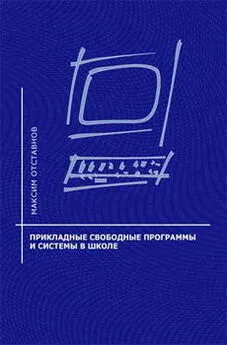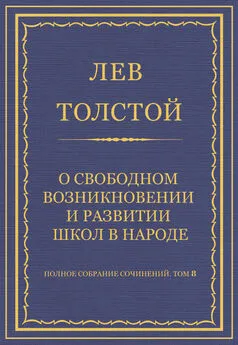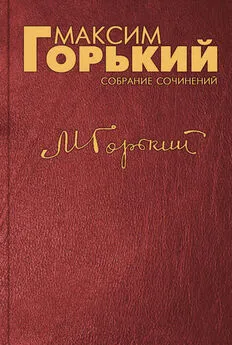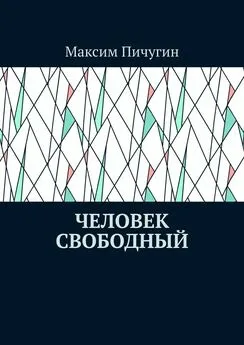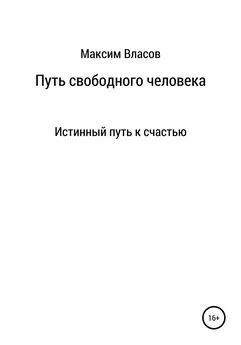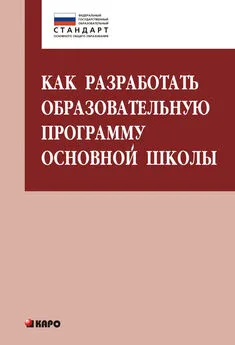Максим Отставнов - Прикладные свободные программы и системы в школе
- Название:Прикладные свободные программы и системы в школе
- Автор:
- Жанр:
- Издательство:«Институт логики», «ALT Linux Team»
- Год:2003
- Город:Москва
- ISBN:ISBN 5-85593-146-3
- Рейтинг:
- Избранное:Добавить в избранное
-
Отзывы:
-
Ваша оценка:
Максим Отставнов - Прикладные свободные программы и системы в школе краткое содержание
Курс лекций, включенных в брошюру, знакомит читателя с популярными свободными программами и системами, полезными при преподавании информатики в средней школе. В обзор вошли основы открытых операционных систем, сведения о пакете «офисных» программ OpenOffice.org, коммуникационном пакете Mozilla, графическом редакторе GIMP, современных графических средах GNOME и KDE и других программах.
Использован текст лекций, публиковавшихся автором в приложении к газете «Первое сентября» «Информатика» (http://inf.1september.ru) в 2002-3 г., материалы брошюры «Прикладные свободные программы в школе» (М.: 2003 г.), а также фрагменты статей, ранее публиковавшихся в журналах «Компьютерра» и «Домашний компьютер».
Материалы, представленные в этой книге, также доступны в Интернет на странице www.otstavnov.com/fsft на условиях Свободной лицензии ГНУ на документацию (GNU FDL). Все прочие права сохраняются за автором.
Прикладные свободные программы и системы в школе - читать онлайн бесплатно полную версию (весь текст целиком)
Интервал:
Закладка:
Специальное значение символов «?», «*», «[», «]», «~» при указании имен файлов и является причиной, по которой их (а также другие символы, имеющие специальное значение для оболочки) не рекомендуется вводить в имена файлов. Однако пользователь может столкнуться с ситуацией, в которой ему все же нужно выполнить некоторые действия с файлом, чье имя содержит такие символы.
Алиса перенесла в каталог «Старые_файлы/» файл «Домашняя страница[13].htm» из системы, которой ранее пользовалась.
Как ей к нему обратиться? Буквальное указание в командной строке цепочки символов, совпадающей с именем файла, очевидно, не приведет к разумному результату, поскольку будет интерпретировано как список, состоящий из имени «Домашняя» и шаблона «страница[13].htm» (которому могут соответствовать файлы «страница1.htm» и «страница3.htm»).

В лучшем случае эти файлы не будут найдены (Рис. 1-22), в худшем будут найдены другие файлы, чьи названия случайно совпадут с элементами невольно введенного «списка» или результатами раскрытия «шаблона».
Чтобы указать в командной строке файл, чье имя содержит специальные символы, эти символы необходимо экранировать , т.е. «защитить» от раскрытия. Экранировать отдельный символ можно, поставив перед ними символ обратной косой черты («\», «бэкслэш»). Цепочка «Домашняя\ страница\[13\].htm» раскрывается в цепочку «Домашняя страница[13].htm» (Рис. 1-23).

Экранировать бэкслэшем можно любой специальный символ. Если необходимо, чтобы в цепочке был раскрыт сам символ «\», он также экранируется.
[alice@wonderland Старые_файлы]$ echo Cпециальные символы в шаблонах — это вопросительный знак \?, звездочка \*, квадратные скобки \[ и \]. Их можно экранировать обратной косой чертой \\
Cпециальные символы в шаблонах — это вопросительный знак ?, звездочка *, квадратные скобки [ и ]. Их можно экранировать обратной косой чертой \

Другой способ экранировать специальные символы от интерпретации как шаблонных — заключить имя файла целиком в апострофы («'») или кавычки («"»).

Экранирование апострофами несколько отличается от экранирования кавычками, но эти отличия мы обсудим позже.
Хотя используя экранирование можно создавать, перемещать и копировать, уничтожать файлы, имена которых состоят практически из любых символов, включать специальные (как шаблонные, так и прочие) символы в имена файлов крайне не рекомендуется, так как это заметно повышает вероятность ошибки при вводе.
Оболочка не придает никакого особого значения точке в имени файла (кроме случаев, когда имя начинается с точки), и «расширение имени файла» — это лишь интерпретация пользователя (и, возможно, некоторых программ). Поэтому в отличие от ряда альтернативных систем шаблон «*.» означает не «все файлы с именами без расширений» (как в «РСЭКС-11» или «МС-ДОС»), но буквально «все файлы с именами, заканчивающимися на точку».
Перенаправление ввода-вывода
Команды «cp», «ls», «mkdir», «mv», «rm», «rmdir», «touch», с помощью которых Алиса манипулировала файлами в примерах выше, обычно относят к «файловым утилитам». Все они позволяют манипулировать файлом (копировать, выводить информацию о нем, переименовывать или перемещать, создавать) как единым целым. Любые действия файловых утилит совершенно безразличны к содержимому файлов.
Команда «cat» обычно относится к «текстовым утилитам». Строго говоря, она может обрабатывать и двоичные файлы, но применительно к ним, как правило, операция объединения (а именно объединение содержимого нескольких файлов в один и является «титульной» функцией этой команды, название которой представляет собой сокращение от английского «(con)catenate» — «(кон)катенировать», «сцеплять») бессмысленна.

Введя команду «cat» без аргументов (Рис. 1-26), Алиса сталкивается с новой для себя ситуацией: ее подача не приводит ни к какому видимому результату, никакого вывода на экране не появляется, но и подсказки, которая была бы знаком успешного завершения команды, тоже нет. Дело в том, что команда «cat», в отличие от ранее рассмотренных, не только выводит, но и вводит данные.
Вводя произвольные строки [22](Рис. 1-27), Алиса обнаруживает, что каждая введенная ею строка после нажатия Enter вновь выводится на терминал. Команда «cat», поданная без аргумента, копирует содержимое ввода в вывод построчно [23].
Закончить ввод можно, введя в начале очередной строки символ конца файла Control-D. Ввод этого символа приводит к немедленному завершению ввода, т.е. символ завершения строки уже не ожидается, а сам символ не отображается при вводе.

Говоря в главах выше о выводе, а сейчас и о вводе, мы подразумевали вывод на экран терминала и ввод с клавиатуры терминала. Это является умолчанием для всех стандартных команд. Однако одним из самых важных свойств открытых ОС является возможность перенаправления ввода-вывода .
В примере на Рис. 1-28 Алиса перенаправляет вывод команды «cat», используя символ «>» со следующим за ним именем файла («Вечера»), в который перенаправляется вывод.

В этом примере строки ввода уже не дублируются выводом на терминал, а поданная после завершения ввода команда «ls» показывает, что действительно появился файл с названием «Вечера» и размером 173 байта, что соответствует длине введенного текста [24].
Перенаправляться может не только вывод, но и ввод, и Алиса может воспользоваться этим, чтобы вывести с помощью все той же команды «cat» содержимое созданного ею файла на терминал. Перенаправление ввода осуществляется указанием имени файла после символа «<���» (Рис. 1-29).

Эти два символа («>» для перенаправления вывода и «<���» для перенаправления ввода) легко запомнить, поскольку они графически соответствуют «стрелкам», указывающим «в файл» или «из файла». Промежутки до и после символов «<���» и «>» игнорируются.
Читать дальшеИнтервал:
Закладка: